Macで文書を作成していて、こんなことで困っていませんか?
- 数学の式でα(アルファ)やβ(ベータ)を入力したい
- 理科のレポートでπ(パイ)やΩ(オメガ)が必要
- 論文や研究資料でギリシャ文字を正確に表示したい
- 効率的にギリシャ文字を入力する方法を知りたい
実は、Macにはギリシャ文字を簡単に入力する方法がいくつも用意されています。
用途や頻度に応じて最適な方法を選ぶことで、作業効率が大幅に向上します。
この記事では、Macでギリシャ文字を入力する方法を、基本的な操作から高度なテクニックまで詳しく説明します。
ギリシャ文字入力の基本知識

ギリシャ文字とは?
基本的な概念:
- 古代ギリシャで使われていた24文字のアルファベット
- 現代でも数学、物理学、化学で広く使用
- 大文字(Α、Β、Γ…)と小文字(α、β、γ…)がある
よく使われるギリシャ文字
数学・物理でよく見る文字:
| 文字 | 名前 | 読み方 | よく使われる場面 |
|---|---|---|---|
| α | Alpha | アルファ | 角度、係数 |
| β | Beta | ベータ | 角度、係数 |
| γ | Gamma | ガンマ | 角度、ガンマ関数 |
| δ | Delta | デルタ | 変化量、微分 |
| ε | Epsilon | イプシロン | 微小量 |
| π | Pi | パイ | 円周率 |
| σ | Sigma | シグマ | 標準偏差、総和 |
| ω | Omega | オメガ | 角速度 |
| Ω | Omega | オメガ | 抵抗の単位 |
入力が必要な場面
学術文書:
- 数学の論文や教科書
- 物理学の研究資料
- 化学の構造式や反応式
- 統計学のレポート
日常的な用途:
- 学校の宿題やレポート
- プレゼン資料
- 技術文書
- 研究ノート
方法1:絵文字と記号ビューアで入力(推奨)
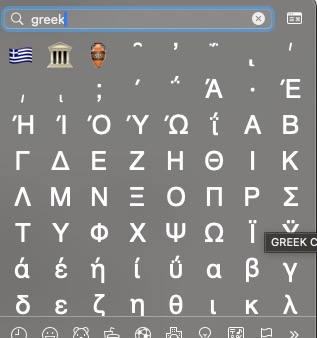
最も簡単で確実な方法
基本的な手順:
- テキスト入力中に
Control + Command + スペースを押す - 「絵文字と記号」ウィンドウが表示される
- 検索バーに「ギリシャ」「Greek」「alpha」などと入力
- 目的の文字をクリックして入力
検索のコツ
効果的な検索キーワード:
- 「ギリシャ」:日本語でギリシャ文字を検索
- 「Greek」:英語での検索
- 「alpha」「beta」:具体的な文字名
- 「数学」「math」:数学記号として検索
よく使う文字へのアクセス
お気に入り機能の活用:
- よく使う文字を右クリック
- 「お気に入りに追加」を選択
- 次回から「お気に入り」タブですぐアクセス
最近使った文字:
- 自動的に「よく使う項目」に表示
- 作業効率が大幅に向上
方法2:Unicode 16進入力(上級者向け)
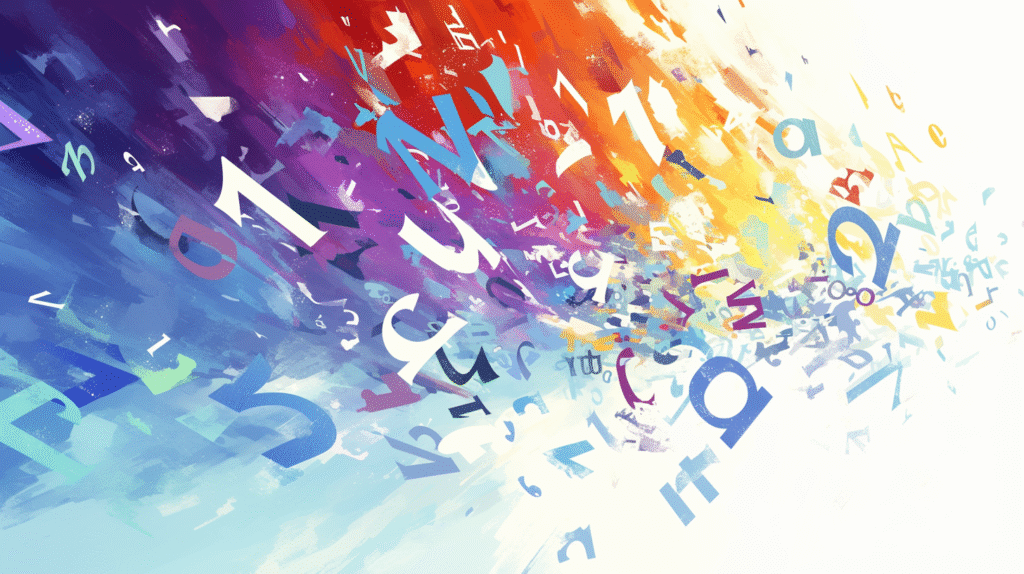
正確で高速な入力方法
事前設定が必要:
- 「システム設定」→「キーボード」
- 「入力ソース」で「+」をクリック
- 「その他」→「Unicode Hex入力」を追加
- メニューバーで入力ソースを切り替え可能に
Unicode入力の手順
基本的な操作:
- Unicode Hex入力モードに切り替え
- Optionキーを押しながら16進コードを入力
- Optionキーを離すと文字が表示
主要なギリシャ文字のUnicodeコード
小文字:
| 文字 | コード | 入力方法 |
|---|---|---|
| α | 03B1 | Option + 03B1 |
| β | 03B2 | Option + 03B2 |
| γ | 03B3 | Option + 03B3 |
| δ | 03B4 | Option + 03B4 |
| ε | 03B5 | Option + 03B5 |
| π | 03C0 | Option + 03C0 |
| σ | 03C3 | Option + 03C3 |
| ω | 03C9 | Option + 03C9 |
大文字:
| 文字 | コード | 入力方法 |
|---|---|---|
| Α | 0391 | Option + 0391 |
| Β | 0392 | Option + 0392 |
| Γ | 0393 | Option + 0393 |
| Δ | 0394 | Option + 0394 |
| Π | 03A0 | Option + 03A0 |
| Σ | 03A3 | Option + 03A3 |
| Ω | 03A9 | Option + 03A9 |
方法3:アプリ別の特殊入力方法

Microsoft Word での入力
数式エディタを使用:
- 「挿入」タブ→「数式」をクリック
- LaTeX形式で入力:
\alpha→ α\beta→ β\pi→ π\omega→ ω
- スペースキーで変換確定
Word独自のショートカット:
- Alt + X で文字コード変換
- 例:03B1 + Alt + X → α
Pages での入力
記号入力機能:
- 「編集」→「絵文字と記号」
- ギリシャ文字を選択して入力
キーボードビューアの活用:
- メニューバーでキーボードアイコンをクリック
- 「キーボードビューアを表示」
- Option キーを押して特殊文字を確認
LaTeX エディタでの入力
TeXShop、Overleaf などでの使用:
\alpha, \beta, \gamma, \delta, \epsilon
\pi, \sigma, \omega
\Alpha, \Beta, \Gamma, \Delta
\Pi, \Sigma, \Omega
方法4:キーボードショートカットの設定

カスタムショートカットの作成
テキスト置換機能の活用:
- 「システム設定」→「キーボード」
- 「テキスト」タブを選択
- 「+」をクリックして新規追加
- 「変換前」に :alpha: などを入力
- 「変換後」に α を入力
推奨する置換設定
よく使う文字の設定例:
変換前 → 変換後
:alpha: → α
:beta: → β
:gamma: → γ
:delta: → δ
:pi: → π
:sigma: → σ
:omega: → ω
数学記号の設定例:
:sum: → Σ
:delta: → Δ
:omega: → Ω
方法5:第三者アプリの活用
PopClip での効率化
PopClipとは:
- テキスト選択時に便利機能を表示
- カスタムアクションでギリシャ文字変換
- 作業効率が大幅に向上
Typeto での音声入力
音声でギリシャ文字:
- 「アルファ」と言って α を入力
- 「ベータ」と言って β を入力
- 設定により日本語・英語両対応
Alfred での高速入力
Alfred Powerpack使用:
- スニペット機能でギリシャ文字を登録
- キーワード入力で瞬時に変換
- 数式全体のテンプレート化も可能
文書種類別の最適な入力方法

数学のレポート・論文
推奨方法:
- 日常的な作業:絵文字と記号ビューア
- 頻繁な入力:テキスト置換設定
- 数式中心:Word数式エディタ、LaTeX
設定例:
よく使う文字のテキスト置換設定:
:a: → α, :b: → β, :p: → π
物理学の研究資料
専門的な文字の準備:
- Θ(シータ):温度、角度
- Φ(ファイ):位相、磁束
- Ψ(プサイ):波動関数
- μ(ミュー):係数、透磁率
化学の実験レポート
化学で使用する文字:
- λ(ラムダ):波長
- ν(ニュー):振動数
- ρ(ロー):密度
- η(イータ):粘性係数
入力時の注意点とコツ
フォントの互換性
適切なフォント選択:
- Times New Roman:学術文書に適している
- Arial:プレゼン資料に見やすい
- ヒラギノ角ゴ:日本語との組み合わせに最適
フォントによる表示差:
- 一部のフォントでは文字が正しく表示されない
- 印刷時とPC表示での違い
- 他の人との文書共有時の注意
文字の大きさとバランス
読みやすさの確保:
- 本文と同じサイズでの表示
- 上付き・下付き文字との組み合わせ
- 行間調整の必要性
コピー・ペーストでの活用
効率的な再利用:
- よく使う文字をメモアプリに保存
- クリップボード履歴アプリの活用
- スニペットアプリでの管理
トラブルシューティング

よくある問題と解決法
問題1:文字が正しく表示されない
確認ポイント:
- フォント設定の確認
- 文字エンコーディングの確認
- アプリケーションの対応状況
解決法:
- 異なるフォントでの表示テスト
- Unicode対応フォントの使用
- 文書形式の変更(.docx、.pdfなど)
問題2:入力方法が見つからない
代替手段:
- ウェブ上のギリシャ文字をコピー
- 他のアプリでの作成後、コピー・ペースト
- 画像としての挿入
問題3:他の人との文書共有で文字化け
対策:
- PDF形式での保存・共有
- フォント埋め込み設定の有効化
- 標準的なフォントの使用
まとめ:最適な方法でギリシャ文字入力をマスター
Macでのギリシャ文字入力は、用途と頻度に応じて最適な方法を選択することが重要です。
この記事のポイント
- 絵文字と記号ビューアが最も簡単で確実
- Unicode入力は上級者向けだが高速
- アプリ固有機能で専門的な作業が効率化
- テキスト置換設定で日常使いを快適に
- フォント選択と互換性に注意が必要
用途別の推奨方法
| 用途 | 推奨方法 | 理由 |
|---|---|---|
| 初心者・たまに使用 | 絵文字と記号ビューア | 簡単で確実 |
| 数学文書作成 | Word数式エディタ | LaTeX記法で効率的 |
| 頻繁な入力 | テキスト置換設定 | 自動変換で高速 |
| 専門的な研究 | Unicode入力 | 正確で豊富な文字 |
| LaTeX文書 | LaTeX記法 | 標準的で美しい |
学習の進め方
ステップ1:基本操作の習得
- 絵文字と記号ビューアの使い方を覚える
- よく使う10文字程度を特定
- お気に入り機能を活用
ステップ2:効率化の導入
- 使用頻度の高い文字のテキスト置換設定
- 作業に適したアプリ機能の活用
- フォント設定の最適化
ステップ3:上級技術の習得
- Unicode入力のマスター
- LaTeX記法の学習
- 自動化ツールの導入
よくある質問
Q: ギリシャ文字を入力した文書を他の人と共有する時の注意点は?
A: PDF形式で保存・共有することをおすすめします。Word文書の場合は、フォント埋め込み設定を有効にするか、標準的なフォント(Times New Roman など)を使用してください。
Q: スマートフォンやタブレットでも同じ文字を入力できますか?
A: iPhone・iPadでも同様の絵文字と記号機能があります。また、Universal Clipboard機能を使えば、Macで入力した文字をiOSデバイスに貼り付けることも可能です。
Q: 数式エディタとテキスト入力、どちらが良いですか?
A: 数式を多用する場合は数式エディタ、文章中に時々ギリシャ文字を使う程度なら通常のテキスト入力がおすすめです。用途に応じて使い分けてください。








コメント